Heim >Web-Frontend >PS-Tutorial >So passen Sie lokales Hell und Dunkel in PS an
So passen Sie lokales Hell und Dunkel in PS an
- 步履不停Original
- 2019-06-26 14:01:116081Durchsuche

Welche Methode ist erforderlich, wenn in Photoshop ein Teil des Bildes hinsichtlich Licht und Schatten angepasst werden muss? Schauen wir uns unten eine praktischere Methode an.
Wie im Bild gezeigt

Wir müssen die Helligkeit der Teile des Charakters teilweise erhöhen. Wir können zuerst auf „Schnellmaske“ doppelklicken Klicken Sie auf die Schaltfläche „Bearbeiten“ (Tastenkürzel: Q), wählen Sie „Ausgewählter Bereich“ und bestätigen Sie.
Zeichnen Sie dann mit dem Pinselwerkzeug die Teile, deren Helligkeit erhöht oder verringert werden muss. (Hier sollte die Härte des Pinsels kleiner eingestellt werden. Ich stelle sie hier auf „0“. Wenn der Wert zu groß eingestellt ist, wird das verarbeitet (die Kanten werden sehr steif)), was ich hier zeichne, ist der Zeichenteil.
Wie im Bild gezeigt

Hier müssen Sie darauf achten: Beim Zeichnen mit dem Pinsel müssen Sie die Vordergrundfarbe auf einstellen Klicken Sie nach Abschluss erneut auf die Schaltfläche „Im Schnellmaskenmodus bearbeiten“ (Tastenkombination: Q) in der linken Toolbox
wie im Bild gezeigt

Klicken Sie dann auf das Menü „Bild“ -------Anpassung------Kurve (Tastenkombination: Strg+M) und passen Sie die Kurve nach oben an.
Wie im Bild gezeigt
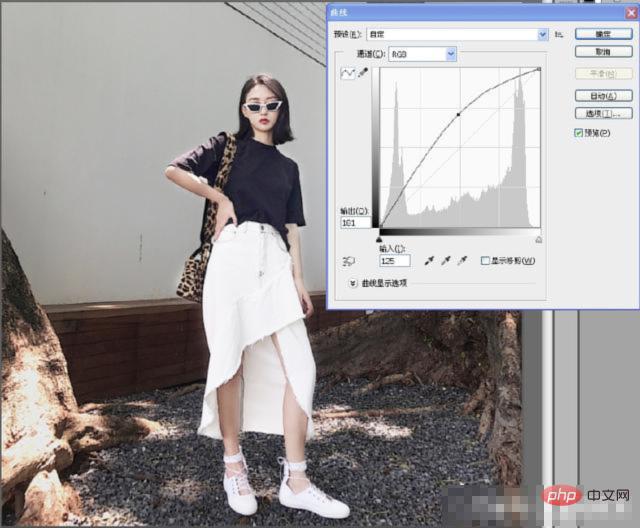
Bestätigen Sie die Auswahl und brechen Sie sie dann ab (Tastenkombination: Strg+D), um den endgültigen Effekt wie unten gezeigt zu erhalten

Weitere technische Artikel zu häufig gestellten Fragen finden Sie in der Spalte FAQ, um mehr zu erfahren!
Das obige ist der detaillierte Inhalt vonSo passen Sie lokales Hell und Dunkel in PS an. Für weitere Informationen folgen Sie bitte anderen verwandten Artikeln auf der PHP chinesischen Website!

